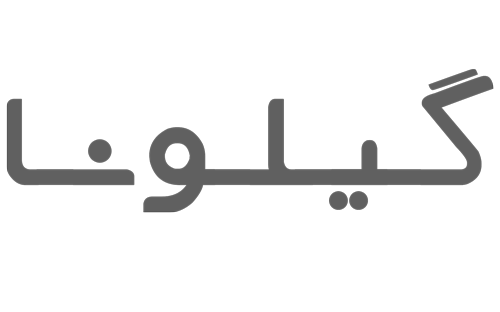بررسی افزونه WP Google Maps وردپرس – راهنمای جامع
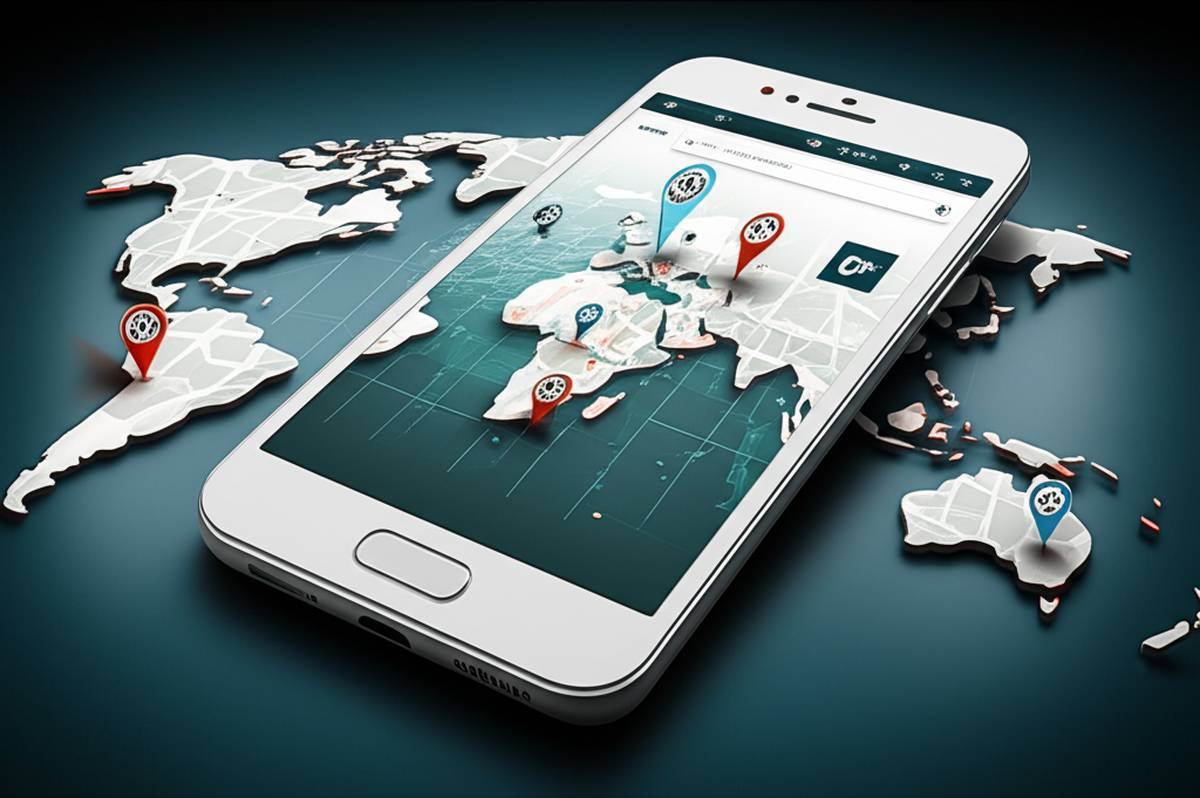
بررسی افزونه WP Google Maps وردپرس
نمایش موقعیت مکانی کسب وکار شما روی نقشه در وب سایت، نقشی کلیدی در افزایش اعتماد کاربران و بهبود دسترسی آن ها ایفا می کند. افزونه WP Google Maps وردپرس راه حلی قدرتمند و کاربرپسند برای افزودن نقشه های گوگل به سایت شماست که این امکان را بدون نیاز به دانش کدنویسی، به سادگی فراهم می آورد. این افزونه به کاربران امکان می دهد تا به راحتی مکان های فیزیکی را به نمایش بگذارند، مسیریابی را آسان کنند و تعامل با بازدیدکنندگان را بهبود بخشند، به ویژه برای کسب وکارهایی که به سئوی محلی اهمیت می دهند.
مدیران وب سایت های وردپرسی همواره به دنبال ابزارهایی هستند که بتوانند بهترین تجربه کاربری را برای بازدیدکنندگان خود فراهم آورند و در عین حال، فرآیند پیاده سازی این امکانات پیچیده نباشد. نمایش دقیق موقعیت مکانی شرکت، فروشگاه، یا محل برگزاری رویدادها بر روی نقشه، یکی از نیازهای اساسی بسیاری از وب سایت هاست. این قابلیت نه تنها به کاربران کمک می کند تا مسیر دسترسی به شما را به آسانی بیابند، بلکه حضور فیزیکی کسب وکار شما را نیز تثبیت کرده و حس اعتماد را در آن ها تقویت می نماید. در گذشته، افزودن نقشه گوگل به وب سایت ممکن بود نیازمند دانش کدنویسی و تخصص فنی باشد، اما امروزه با ظهور افزونه های قدرتمند وردپرس، این کار به سادگی و در چند گام قابل انجام است.
در میان انبوه افزونه های موجود در مخزن وردپرس، افزونه WP Google Maps به دلیل سادگی در استفاده، قابلیت های گسترده، و رابط کاربری دوستانه، به سرعت جایگاه خود را به عنوان یکی از محبوب ترین و کارآمدترین ابزارها برای نمایش نقشه گوگل در وردپرس پیدا کرده است. این افزونه به مدیران سایت، از مبتدی تا حرفه ای، این امکان را می دهد که بدون هیچ گونه پیچیدگی، نقشه های سفارشی خود را ایجاد کرده و آن ها را با نشانگرهای دلخواه، توضیحات، تصاویر و حتی مسیرهای راهنما، غنی سازند. این فرآیند، نه تنها زمان و انرژی کمتری را می طلبد، بلکه به آن ها اجازه می دهد تا تمرکز خود را بر روی محتوا و سایر جنبه های مهم وب سایت خود قرار دهند.
یکی از مهم ترین چالش هایی که کاربران ایرانی در استفاده از سرویس های گوگل مپ و افزونه های مرتبط با آن با آن روبرو هستند، محدودیت ها و خطاهای مربوط به Google Maps API Key است. این مسئله می تواند مانعی جدی برای نمایش صحیح نقشه ها در وب سایت ها باشد و بسیاری از کاربران را سردرگم کند. این مقاله با تمرکز بر این چالش، راهکارهای جامع و عملی برای دریافت و تنظیم API Key، و همچنین معرفی جایگزین های مناسب مانند OpenLayers را ارائه می دهد تا اطمینان حاصل شود که حتی در صورت بروز مشکلات، راه حل های کارآمدی در دسترس خواهد بود. هدف نهایی این راهنما، ارائه یک مسیر روشن و گام به گام برای تمامی کاربران وردپرس است تا بتوانند نقشه های گوگل را به بهترین نحو ممکن در وب سایت خود پیاده سازی کرده و از مزایای بی شمار آن بهره مند شوند.
چرا وب سایت شما به نقشه گوگل نیاز دارد؟ (مزایا و کاربردها)
نقشه های گوگل فراتر از یک ابزار ساده برای نمایش یک آدرس هستند؛ آن ها بخش جدایی ناپذیری از استراتژی های بازاریابی و ارتباط با مشتری در فضای دیجیتال به شمار می آیند. افزودن یک نقشه تعاملی به وب سایت شما مزایای متعددی را به همراه دارد که می تواند تجربه کاربری را به شکل چشمگیری بهبود بخشد و به رشد کسب وکار کمک کند.
افزایش اعتبار و اعتماد کسب وکار
یک کسب وکار با آدرس فیزیکی مشخص و قابل مشاهده بر روی نقشه، در ذهن مخاطب از اعتبار بالاتری برخوردار است. این شفافیت، حس اطمینان را به کاربران القا می کند که با یک نهاد واقعی و قابل دسترس سروکار دارند. نمایش لوکیشن دقیق، به ویژه برای فروشگاه ها، دفاتر، یا مراکز خدماتی، به مشتریان این پیام را می دهد که شما چیزی برای پنهان کردن ندارید و به حضور فیزیکی خود افتخار می کنید.
کمک به مسیریابی و دسترسی آسان مشتریان
مهم ترین و واضح ترین کاربرد نقشه گوگل، کمک به مسیریابی است. کاربران می توانند به راحتی مسیر رسیدن به مکان فیزیکی شما را از نقطه مبدأ خود پیدا کنند. این قابلیت، به ویژه برای کسب وکارهایی که مشتریان نیاز به مراجعه حضوری دارند، حیاتی است و می تواند به طور مستقیم بر افزایش ترافیک حضوری و در نتیجه فروش تأثیر بگذارد. زمانی که مشتریان بتوانند به سادگی آدرس شما را پیدا کنند، احتمال مراجعه و تبدیل آن ها به مشتری وفادار به مراتب بیشتر می شود.
بهبود سئوی محلی (Local SEO)
نقشه های گوگل تأثیر مستقیمی بر سئوی محلی وب سایت شما دارند. موتورهای جستجو مانند گوگل، به وب سایت هایی که اطلاعات مکانی دقیق و تأیید شده ای را ارائه می دهند، در نتایج جستجوهای محلی اولویت بیشتری می دهند. نمایش نقشه، همراه با اطلاعات تماس و آدرس دقیق، به گوگل کمک می کند تا کسب وکار شما را بهتر شناسایی کرده و در جستجوهای مرتبط با منطقه شما، رتبه بالاتری به آن اختصاص دهد. این امر به معنای دیده شدن بیشتر توسط مشتریان بالقوه در نزدیکی شماست.
کاربردهای مختلف نقشه های گوگل در وب سایت
- صفحه تماس با ما: یکی از رایج ترین کاربردها، نمایش موقعیت دفتر یا فروشگاه اصلی در صفحه تماس با ما است تا مشتریان به آسانی بتوانند شما را پیدا کنند.
- نمایش شعب و نمایندگی ها: برای کسب وکارهایی با چندین شعبه، نقشه تعاملی به کاربران اجازه می دهد تا نزدیک ترین شعبه را به خود بیابند و اطلاعات مربوط به هر شعبه را مشاهده کنند.
- نمایش مناطق سرویس دهی: کسب وکارهایی که خدمات خود را به مناطق خاصی ارائه می دهند (مانند رستوران های دارای پیک، یا شرکت های خدماتی)، می توانند محدوده سرویس دهی خود را بر روی نقشه مشخص کنند.
- نقشه های رویداد و کنفرانس: برای نمایش محل برگزاری رویدادها، کنفرانس ها، یا سمینارها، نقشه می تواند اطلاعات حیاتی را به شرکت کنندگان ارائه دهد.
- وبلاگ های سفر و گردشگری: وبلاگ نویسان سفر می توانند مکان های دیدنی، مسیرهای پیشنهادی، یا تجربیات خود را به صورت بصری روی نقشه به اشتراک بگذارند.
در مجموع، افزودن نقشه گوگل به وب سایت، یک سرمایه گذاری هوشمندانه در بهبود تجربه کاربری و استراتژی سئوی شماست که می تواند به رشد و موفقیت کسب وکار آنلاین شما کمک شایانی کند.
معرفی افزونه WP Google Maps: نگاهی جامع به قابلیت ها
در دنیای پررقابت وردپرس، یافتن افزونه ای که هم قدرتمند باشد و هم استفاده از آن آسان، یک گنج واقعی است. افزونه WP Google Maps یکی از همین گنج هاست که امکان افزودن نقشه های گوگل تعاملی به وب سایت وردپرسی را به سادگی فراهم می کند. این افزونه با تاریخچه ای طولانی و حضوری فعال در مخزن وردپرس، توانسته اعتماد هزاران کاربر را به دست آورد و به یکی از محبوب ترین گزینه ها در نوع خود تبدیل شود.
تاریخچه و میزان محبوبیت افزونه در مخزن وردپرس
افزونه WP Google Maps سال هاست که به عنوان یک راهکار مطمئن و کارآمد برای نمایش نقشه در وردپرس شناخته می شود. با بیش از ۴۰۰ هزار نصب فعال و امتیاز بالا از سوی کاربران، این افزونه نشان داده که توانایی بالایی در پاسخگویی به نیازهای طیف وسیعی از کاربران وردپرس، از وبلاگ نویسان گرفته تا صاحبان کسب وکارهای بزرگ، دارد. توسعه دهندگان آن به طور مداوم در حال به روزرسانی و افزودن قابلیت های جدید هستند، که این امر به پایداری و امنیت آن کمک شایانی می کند. این محبوبیت نشان دهنده جامعه کاربری بزرگی است که به این افزونه اعتماد کرده اند و آن را برای نیازهای خود مناسب یافته اند.
معرفی نسخه های رایگان و حرفه ای (Pro) و تفاوت های کلیدی آن ها
WP Google Maps در دو نسخه رایگان (Free) و حرفه ای (Pro) عرضه می شود که هر کدام قابلیت های خاص خود را دارند:
- نسخه رایگان:
- امکان ایجاد یک نقشه.
- افزودن نامحدود نشانگر (Marker) به نقشه.
- قابلیت تنظیم ابعاد نقشه، سطح بزرگنمایی و نوع نقشه (Roadmap, Satellite, Hybrid, Terrain).
- انتخاب انیمیشن برای نشانگرها (مانند Bounce یا Drop).
- نمایش پنجره اطلاعات (InfoWindow) برای هر نشانگر.
- پشتیبانی از موتورهای نقشه Google Maps و OpenLayers (که برای کاربران ایرانی بسیار مهم است).
- سازگاری با گوتنبرگ و قابلیت استفاده از شورت کد.
- نسخه حرفه ای (Pro):
نسخه حرفه ای تمامی امکانات نسخه رایگان را داراست و علاوه بر آن، قابلیت های پیشرفته ای را ارائه می دهد که برای وب سایت های حرفه ای و کسب وکارهای بزرگ تر بسیار کاربردی است:
- ساخت چندین نقشه: امکان ایجاد نقشه های متعدد برای نیازهای مختلف (مثلاً نقشه ای برای شعب، نقشه ای برای رویدادها).
- سیستم مسیردهی (Directions): قابلیت ارائه مسیرهای دقیق از نقطه مبدأ کاربر به نشانگرهای روی نقشه.
- فیلتر نشانگرها: امکان فیلتر کردن نشانگرها بر اساس دسته، کلمات کلیدی، و سایر ویژگی ها.
- ادغام با جداول و پایگاه داده: قابلیت نمایش اطلاعات نشانگرها در قالب جدول و ارتباط با پایگاه داده.
- نمایش موقعیت مکانی کاربر: نمایش مکان فعلی بازدیدکننده بر روی نقشه.
- امکانات پیشرفته تر سفارشی سازی: گزینه های بیشتر برای طراحی و استایل دهی نقشه و نشانگرها.
- پشتیبانی از لایه ها: افزودن لایه های ترافیک، حمل و نقل عمومی، و مسیرهای دوچرخه سواری.
- مدیریت دسته های نشانگر: سازماندهی بهتر نشانگرها با دسته بندی آن ها.
- آیکون های سفارشی نشانگر: استفاده از آیکون های دلخواه برای نشانگرها.
نکات قوت و ضعف اصلی افزونه نسبت به رقبا
WP Google Maps در مقایسه با بسیاری از رقبای خود دارای نقاط قوت چشمگیری است:
- سادگی و سهولت استفاده: رابط کاربری بسیار ساده و گام به گام، حتی برای کاربران مبتدی نیز قابل فهم است.
- ریسپانسیو بودن: نقشه های ایجاد شده به طور پیش فرض برای نمایش در دستگاه های مختلف (موبایل، تبلت، دسکتاپ) بهینه هستند.
- پشتیبانی خوب: تیم پشتیبانی فعال و مستندات جامع، به کاربران در حل مشکلات یاری می رسانند.
- انعطاف پذیری در موتور نقشه: امکان استفاده از OpenLayers به عنوان جایگزین گوگل مپ، یک مزیت بزرگ برای کاربران در مناطقی با محدودیت های دسترسی است.
- جامعیت قابلیت ها (نسخه Pro): امکانات نسخه حرفه ای این افزونه، آن را به یک ابزار کامل برای نیازهای پیچیده تر تبدیل می کند.
البته، نقاط ضعفی نیز وجود دارد؛ به عنوان مثال، برخی قابلیت های پیشرفته تر (مانند فیلترینگ نشانگرها) تنها در نسخه Pro در دسترس هستند، در حالی که برخی افزونه های دیگر ممکن است این امکانات را در نسخه رایگان خود نیز ارائه دهند. با این حال، با توجه به مجموع امکانات، سادگی و پشتیبانی، WP Google Maps همچنان یک گزینه قدرتمند و قابل اعتماد باقی می ماند.
چرا WP Google Maps می تواند انتخاب مناسبی برای شما باشد؟
اگر به دنبال راه حلی هستید که بدون دغدغه کدنویسی، نقشه ای حرفه ای و تعاملی به وب سایت وردپرسی خود اضافه کنید، WP Google Maps یک انتخاب ایده آل است. این افزونه به شما کمک می کند تا:
- موقعیت مکانی کسب وکار خود را به سادگی نمایش دهید.
- تجربه مسیریابی را برای مشتریان خود بهبود بخشید.
- از مزایای سئوی محلی بهره مند شوید.
- با چالش های مربوط به API Key گوگل در ایران مقابله کنید.
با توجه به قابلیت های متنوع و سهولت استفاده، این افزونه می تواند ابزاری ارزشمند برای هر وب سایت وردپرسی باشد که نیاز به نمایش اطلاعات مکانی دارد.
نصب و فعال سازی افزونه WP Google Maps (گام به گام)
نصب افزونه WP Google Maps در وردپرس یک فرآیند ساده و سرراست است که در چند گام کوتاه قابل انجام است. این بخش به شما کمک می کند تا این افزونه را به درستی روی وب سایت خود نصب کرده و برای شروع کار آماده شوید.
مراحل نصب افزونه از طریق پیشخوان وردپرس
برای نصب افزونه WP Google Maps، ابتدا باید وارد پیشخوان وردپرس وب سایت خود شوید:
- در منوی سمت راست پیشخوان وردپرس، نشانگر ماوس را روی گزینه «افزونه ها» ببرید و سپس روی «افزودن» کلیک کنید.
- در صفحه «افزودن افزونه»، در قسمت جستجوی افزونه ها که در بالا و سمت چپ قرار دارد، عبارت «WP Google Maps» را تایپ کرده و کلید Enter را فشار دهید.
- پس از جستجو، افزونه WP Google Maps با لوگوی مشخص خود نمایش داده می شود. روی دکمه «نصب کن» که در کنار نام افزونه قرار دارد، کلیک کنید.
- وردپرس به طور خودکار افزونه را دانلود و نصب می کند. پس از اتمام نصب، دکمه «فعال نمایید» نمایش داده می شود.
فعال سازی افزونه و اولین گام ها پس از نصب
پس از نصب موفقیت آمیز، نوبت به فعال سازی افزونه می رسد تا بتوانید از قابلیت های آن استفاده کنید:
- روی دکمه «فعال نمایید» کلیک کنید. با این کار، افزونه WP Google Maps فعال شده و یک منوی جدید با عنوان «Maps» به نوار کناری پیشخوان وردپرس شما اضافه می شود.
- برای شروع کار با افزونه، می توانید روی گزینه «Maps» در نوار کناری کلیک کنید. این بخش، صفحه اصلی تنظیمات افزونه است که در آن می توانید نقشه های خود را ایجاد و مدیریت کنید.
- در اولین ورود به صفحه افزونه، ممکن است یک پنجره خوش آمدگویی یا راهنمای اولیه ظاهر شود. معمولاً گزینه ای برای «Skip intro and create a map» یا مشابه آن وجود دارد که می توانید با کلیک بر روی آن، مستقیماً به صفحه ایجاد نقشه هدایت شوید.
با انجام این مراحل، افزونه WP Google Maps با موفقیت روی وب سایت وردپرسی شما نصب و فعال شده است. اکنون آماده اید تا اولین نقشه گوگل خود را ایجاد کرده و آن را بر روی صفحات وب سایت نمایش دهید. مسیر پیش روی شما برای افزودن قابلیت های مکانی به سایت، هموار شده است.
راهنمای کامل ساخت و تنظیم نقشه با WP Google Maps
ایجاد و سفارشی سازی نقشه ها با افزونه WP Google Maps، فرآیندی جامع است که به شما امکان می دهد جزئیات مختلف نقشه را کنترل کنید. این بخش به تفصیل، مراحل گام به گام ساخت و تنظیم نقشه های گوگل در وردپرس را پوشش می دهد.
۵.۱. گام اول: دریافت و تنظیم Google Maps API Key (بخش متمایز و کلیدی)
یکی از اساسی ترین پیش نیازها برای نمایش صحیح نقشه های گوگل، دریافت و تنظیم API Key است. این کلید، هویت وب سایت شما را برای سرویس های گوگل مپ تأیید می کند و امکان دسترسی به داده های نقشه را فراهم می آورد.
توضیح کامل در مورد API Key گوگل مپ و ضرورت آن
Google Maps API Key یک رشته منحصربه فرد از حروف و اعداد است که توسط Google Cloud Console به شما اختصاص داده می شود. این کلید برای احراز هویت درخواست های شما به سرویس های نقشه گوگل ضروری است. بدون این کلید، یا در صورت عدم فعال سازی سرویس های لازم در Google Cloud Platform، نقشه شما به درستی بارگذاری نمی شود و ممکن است با خطاهایی مانند Oops! Something went wrong مواجه شوید. این کلید به گوگل اجازه می دهد تا استفاده شما از سرویس هایش را پیگیری کرده و از سوءاستفاده جلوگیری کند.
چالش ها برای کاربران ایرانی: محدودیت های گوگل و خطاهای رایج
کاربران در ایران به دلیل تحریم های بین المللی، ممکن است در فرآیند دریافت و استفاده از Google Maps API Key با چالش هایی روبرو شوند. رایج ترین مشکل، عدم دسترسی به برخی سرویس های Google Cloud Platform یا بروز خطاهای مکرر در هنگام بارگذاری نقشه است. حتی با دریافت API Key صحیح، ممکن است نقشه نمایش داده نشود یا با پیغام Oops! Something went wrong و This page didn’t load Google Maps correctly روبرو شوید. این محدودیت ها می توانند تجربه کار با افزونه را برای کاربران ایرانی ناخوشایند کنند و نیاز به راه حل های جایگزین را برجسته می سازند.
راهکار جامع: مراحل دریافت Google Maps API Key از Google Cloud Console
برای دریافت Google Maps API Key و فعال سازی سرویس های مرتبط، مراحل زیر را دنبال کنید:
- وارد وب سایت Google Cloud Console شوید. (cloud.google.com/console)
- اگر برای اولین بار است که از این پلتفرم استفاده می کنید، باید یک پروژه جدید ایجاد کنید. روی منوی کشویی پروژه ها در بالای صفحه کلیک کرده و گزینه «پروژه جدید» (New Project) را انتخاب کنید. نام مناسبی برای پروژه خود انتخاب کرده و آن را ایجاد کنید.
- پس از ایجاد یا انتخاب پروژه، به قسمت «APIs & Services» در منوی سمت چپ بروید و سپس «Credentials» را انتخاب کنید.
- روی دکمه «Create Credentials» کلیک کرده و «API Key» را انتخاب کنید. کلید API شما فوراً ایجاد و نمایش داده می شود. این کلید را کپی کنید.
- فعال سازی سرویس های ضروری: برای اینکه نقشه به درستی کار کند، باید سرویس های Maps JavaScript API و Geocoding API را فعال کنید. به قسمت «APIs & Services» و سپس «Library» بروید.
- در نوار جستجو، «Maps JavaScript API» را جستجو کرده و پس از یافتن آن، روی دکمه «فعال کردن» (Enable) کلیک کنید.
- همین مراحل را برای «Geocoding API» تکرار کنید.
- محدود کردن API Key (اختیاری اما توصیه می شود): برای امنیت بیشتر، می توانید کلید API خود را به دامنه های خاصی محدود کنید تا فقط از وب سایت شما قابل استفاده باشد. در بخش Credentials، کنار API Key خود روی آیکون ویرایش (مداد) کلیک کنید. در قسمت «Application restrictions»، گزینه «HTTP referrers (web sites)» را انتخاب کرده و آدرس دامنه وب سایت خود را با فرمت
*.yourdomain.com/*وyourdomain.com/*اضافه کنید.
نحوه وارد کردن API Key در تنظیمات افزونه WP Google Maps
پس از دریافت API Key، آن را در افزونه WP Google Maps وارد کنید:
- در پیشخوان وردپرس، به مسیر «Maps» بروید.
- در صفحه اصلی افزونه، به تب «Settings» یا «API Key» (بسته به نسخه افزونه) بروید.
- یک فیلد برای وارد کردن Google Maps API Key مشاهده خواهید کرد. کلید کپی شده را در این فیلد قرار داده و تنظیمات را ذخیره کنید.
معرفی و آموزش استفاده از OpenLayers به عنوان جایگزین (بسیار مهم برای ایران)
با توجه به محدودیت های گوگل برای کاربران ایرانی، استفاده از OpenLayers می تواند یک جایگزین عالی باشد. OpenLayers یک کتابخانه متن باز جاوا اسکریپت است که امکان نمایش نقشه های تعاملی را فراهم می کند و نیازی به API Key گوگل ندارد.
چرا OpenLayers؟ مزایا و محدودیت ها:
- مزایا:
- عدم نیاز به API Key: مهم ترین مزیت برای کاربران ایرانی، عدم نیاز به کلید API گوگل و در نتیجه رفع مشکل خطاهای مربوط به تحریم ها.
- متن باز و رایگان: استفاده از آن کاملاً رایگان است.
- انعطاف پذیری بالا: قابلیت سفارشی سازی های گسترده و ادغام با منابع مختلف نقشه (مانند OpenStreetMap).
- محدودیت ها:
- محبوبیت کمتر در بین کاربران عمومی: ممکن است ویژگی های کاربرپسند گوگل مپ را به طور کامل نداشته باشد.
- وابستگی به منابع نقشه خارجی: کیفیت و دسترسی نقشه به سرویس های ارائه دهنده نقشه های OpenLayers بستگی دارد.
- کمتر شناخته شده: کاربران عمومی ممکن است با این نقشه کمتر آشنا باشند.
نحوه فعال سازی و تنظیم OpenLayers در افزونه:
افزونه WP Google Maps امکان انتخاب موتور نقشه را فراهم کرده است:
- پس از فعال سازی افزونه و ورود به بخش «Maps» در پیشخوان وردپرس، روی لینک «Edit» در کنار نقشه پیش فرض (یا نقشه جدیدی که ایجاد کرده اید) کلیک کنید.
- در پنجره پاپ آپی که ظاهر می شود، گزینه ای برای انتخاب موتور نقشه (Map Engine) وجود دارد. در اینجا، می توانید به جای Google Maps، گزینه «OpenLayers» را انتخاب کنید.
- پس از انتخاب OpenLayers، تغییرات را ذخیره کنید. حالا نقشه شما از طریق OpenLayers بارگذاری خواهد شد و دیگر نیازی به API Key گوگل نخواهید داشت.
این جایگزین برای بسیاری از کاربران ایرانی که با مشکل نمایش نقشه گوگل مواجه هستند، یک راه حل کارآمد و قابل اطمینان است.
۵.۲. گام دوم: ایجاد اولین نقشه و تنظیمات عمومی (General Settings)
پس از بررسی و تنظیم API Key یا انتخاب OpenLayers، می توانید به ایجاد اولین نقشه خود بپردازید. این بخش به شما کمک می کند تا تنظیمات کلی نقشه را انجام دهید.
ورود به بخش Maps در پیشخوان وردپرس
در پیشخوان وردپرس، روی گزینه «Maps» در نوار کناری کلیک کنید. در این صفحه لیستی از نقشه های موجود (شامل نقشه هایی که قبلاً ساخته اید و یک نقشه پیش فرض) نمایش داده می شود. برای ویرایش نقشه پیش فرض، روی لینک «Edit» در کنار نام آن کلیک کنید. اگر می خواهید نقشه ای کاملاً جدید بسازید، باید نسخه Pro افزونه را فعال کرده باشید.
معرفی شورت کد (Shortcode) نقشه و کاربرد آن
پس از ورود به صفحه ویرایش نقشه، در بالای بخش تنظیمات عمومی، یک شورت کد (Shortcode) را مشاهده خواهید کرد. این شورت کد (مانند [wpgm_map id=1]) کلید نمایش نقشه شما در هر صفحه، نوشته، یا ابزارک وردپرس است. با کپی کردن و قرار دادن این کد در محتوای خود، نقشه شما در آن محل نمایش داده می شود.
تنظیم نام نقشه (Map Name)
در فیلد «Map Name»، می توانید یک نام توصیفی برای نقشه خود وارد کنید. این نام فقط برای شما در پیشخوان وردپرس قابل مشاهده است و به کاربران نمایش داده نمی شود. انتخاب نامی مناسب به شما کمک می کند تا در صورت داشتن چندین نقشه، آن ها را به راحتی مدیریت کنید.
تنظیم ابعاد نقشه (Width & Height) و اهمیت ریسپانسیو بودن
گزینه های «Width» (عرض) و «Height» (ارتفاع) به شما اجازه می دهند تا اندازه نقشه را مشخص کنید. می توانید مقادیر را به پیکسل (مانند 600px) یا درصد (مانند 100%) وارد کنید. برای اطمینان از اینکه نقشه شما در تمام دستگاه ها (موبایل، تبلت، دسکتاپ) به درستی و بدون بهم ریختگی نمایش داده شود، توصیه می شود عرض را روی 100% تنظیم کنید تا نقشه به صورت ریسپانسیو با عرض صفحه نمایش تطبیق یابد. ارتفاع 400px تا 600px معمولاً برای اکثر نیازها مناسب است.
تنظیم سطح بزرگنمایی پیش فرض (Zoom Level)
فیلد «Zoom Level» به شما امکان می دهد تا سطح بزرگنمایی اولیه نقشه را هنگام بارگذاری تعیین کنید. مقادیر معمولاً بین ۰ (نمایش کل جهان) تا ۲۱ (بسیار زوم شده) متغیر هستند. سطح بزرگنمایی مناسب به این بستگی دارد که می خواهید نقشه چقدر دقیق یک منطقه را نمایش دهد. برای نمایش یک شهر یا منطقه خاص، سطح بزرگنمایی ۱۰ تا ۱۵ مناسب است.
انتخاب تراز نقشه (Map Alignment)
گزینه «Map Alignment» به شما اجازه می دهد تا تراز افقی نقشه را در صفحه تنظیم کنید. گزینه هایی مانند چپ (Left)، راست (Right)، مرکز (Center) و هیچ کدام (None) در دسترس هستند. انتخاب «Center» نقشه را در وسط محتوا قرار می دهد که معمولاً برای نمایش تک نقشه ها ظاهری زیباتر دارد.
انتخاب نوع نقشه (Map Type: Roadmap, Satellite, Hybrid, Terrain)
«Map Type» به شما امکان می دهد تا ظاهر نقشه را انتخاب کنید. چهار نوع اصلی وجود دارد:
- Roadmap: نقشه استاندارد جاده ها و خیابان ها.
- Satellite: تصاویر ماهواره ای از زمین.
- Hybrid: ترکیبی از نقشه جاده ای و تصاویر ماهواره ای (برچسب های خیابان روی تصاویر ماهواره ای).
- Terrain: نقشه توپوگرافی که شامل عوارض طبیعی مانند کوه ها و دره ها می شود.
انتخاب نوع نقشه به نیاز و زیبایی شناسی وب سایت شما بستگی دارد.
ذخیره تغییرات
پس از اعمال تمامی تنظیمات دلخواه، حتماً روی دکمه «Save Map» کلیک کنید تا تغییرات شما ذخیره شوند. بدون ذخیره، تنظیمات اعمال نخواهند شد.
۵.۳. گام سوم: افزودن و تنظیم نشانگرها (Markers)
نشانگرها نقاط کلیدی روی نقشه هستند که محل های خاص (مانند آدرس کسب وکار شما) را مشخص می کنند و با کلیک روی آن ها، اطلاعات بیشتری به کاربران نمایش داده می شود.
نحوه اضافه کردن نشانگر جدید به نقشه
در صفحه ویرایش نقشه، به تب «Markers» یا «Add Marker» بروید. در این قسمت می توانید نشانگرهای جدید را به نقشه خود اضافه کنید.
وارد کردن آدرس یا مختصات GPS (Address/GPS) و امکان تنظیم دستی
در فیلد «Address/GPS»، می توانید آدرس دقیق مکان مورد نظر (مانند تهران، میدان آزادی) یا مختصات GPS (طول و عرض جغرافیایی) آن را وارد کنید. افزونه به طور خودکار تلاش می کند مکان را روی نقشه پیدا کند و نشانگر را در آنجا قرار دهد. اگر نشانگر در مکان دقیق قرار نگرفت، می توانید آن را به صورت دستی با استفاده از ماوس روی نقشه به نقطه دقیق مورد نظر بکشید و رها کنید.
انتخاب انیمیشن نشانگر (Animation: None, Bounce, Drop)
گزینه «Animation» به شما اجازه می دهد تا یک انیمیشن برای ظاهر شدن نشانگر انتخاب کنید:
- None: نشانگر به صورت ثابت نمایش داده می شود.
- Bounce: نشانگر به طور مداوم روی نقشه بالا و پایین می پرد.
- Drop: نشانگر با یک انیمیشن سقوط از بالا روی مکان مورد نظر فرود می آید و سپس ثابت می ماند.
تنظیم پنجره اطلاعات (InfoWindow) و نمایش پیش فرض آن
«InfoWindow open by default» مشخص می کند که آیا پنجره اطلاعات نشانگر (که معمولاً شامل نام و توضیحات است) به صورت پیش فرض باز باشد یا خیر. اگر این گزینه را روی «Yes» تنظیم کنید، پنجره اطلاعات به محض بارگذاری نقشه باز خواهد بود. اگر روی «No» باشد، کاربر باید برای مشاهده اطلاعات روی نشانگر کلیک کند.
تنظیمات پیشرفته نشانگر (Advanced Marker Settings – برای نسخه Pro)
برای دسترسی به این تنظیمات پیشرفته، نیاز به نسخه حرفه ای افزونه WP Google Maps دارید. این تنظیمات امکان سفارشی سازی عمیق تر نشانگرها را فراهم می کنند:
- عنوان (Title): متنی کوتاه برای نمایش در بالای پنجره اطلاعات نشانگر.
- توضیحات (Description): متن بلندتر برای توضیح بیشتر در مورد مکان. می توانید از HTML برای قالب بندی متن و افزودن لینک استفاده کنید.
- لینک (Link URL): یک URL که با کلیک روی آن، کاربر به صفحه یا وب سایت دیگری هدایت می شود.
- تصویر (Pic URL): می توانید URL یک تصویر را وارد کنید یا تصویری را از کتابخانه رسانه ای وردپرس آپلود کنید تا در پنجره اطلاعات نشانگر نمایش داده شود.
- افزودن دسته (Category) به نشانگرها: این قابلیت به شما اجازه می دهد تا نشانگرها را دسته بندی کنید (مثلاً شعبه ها، مراکز خدماتی). می توانید دسته های جدیدی را از بخش «Maps» و سپس «Categories» در پیشخوان وردپرس ایجاد کنید.
- استفاده از آیکون های سفارشی (Custom Marker): به جای آیکون پیش فرض گوگل، می توانید یک تصویر PNG دلخواه را به عنوان نشانگر خود استفاده کنید تا نقشه شما منحصر به فردتر به نظر برسد.
پس از انجام تنظیمات دلخواه برای هر نشانگر، روی دکمه «Add Marker» کلیک کنید تا نشانگر به نقشه اضافه شود. نشانگر جدید شما هم روی نقشه و هم در لیست نشانگرهای زیر تنظیمات نمایش داده خواهد شد.
۵.۴. گام چهارم: نمایش نقشه در برگه ها و نوشته های وردپرس
پس از اینکه نقشه و نشانگرهای خود را با موفقیت ایجاد و تنظیم کردید، نوبت به نمایش آن ها در وب سایت می رسد. افزونه WP Google Maps راه های مختلفی برای این کار ارائه می دهد که هم برای ویرایشگر کلاسیک و هم برای ویرایشگر گوتنبرگ مناسب است.
استفاده از شورت کد در ویرایشگر کلاسیک
اگر از ویرایشگر کلاسیک وردپرس استفاده می کنید، ساده ترین راه برای نمایش نقشه، استفاده از شورت کد اختصاصی افزونه است. این شورت کد را قبلاً در بخش تنظیمات عمومی نقشه مشاهده کرده اید (مثلاً [wpgm_map id=1]).
برای نمایش نقشه:
- محتوایی که می خواهید نقشه در آن نمایش داده شود را در ویرایشگر کلاسیک باز کنید.
- محل دقیق قرارگیری نقشه را در محتوای خود انتخاب کنید.
- شورت کد مربوط به نقشه خود را در آن محل قرار دهید.
- تغییرات را ذخیره یا نوشته/برگه را منتشر کنید. نقشه شما در فرانت اند سایت قابل مشاهده خواهد بود.
استفاده از بلوک اختصاصی WP Google Maps در ویرایشگر گوتنبرگ
برای کاربرانی که از ویرایشگر بلوکی گوتنبرگ استفاده می کنند، افزونه WP Google Maps یک بلوک اختصاصی ارائه می دهد که کار را بسیار آسان تر می کند:
- محتوایی که می خواهید نقشه در آن نمایش داده شود را در ویرایشگر گوتنبرگ باز کنید.
- روی علامت «+» (افزودن بلوک جدید) کلیک کنید.
- در قسمت جستجو، عبارت «WP Google Maps» را تایپ کنید. بلوک مربوطه ظاهر می شود.
- روی بلوک WP Google Maps کلیک کنید تا به محتوای شما اضافه شود.
- پس از افزودن بلوک، می توانید از پنل تنظیمات بلوک در سمت راست، نقشه مورد نظر خود را از بین نقشه هایی که ایجاد کرده اید، انتخاب کنید.
- توجه داشته باشید که نقشه ممکن است در حالت پیش نمایش ویرایشگر نمایش داده نشود و برای دیدن نتیجه نهایی باید نوشته یا برگه را منتشر یا پیش نمایش کنید.
نحوه قرار دادن نقشه در صفحه سازهایی مانند المنتور
افزونه WP Google Maps با اکثر صفحه سازهای محبوب وردپرس مانند المنتور (Elementor)، ویژوال کامپوزر (WPBakery Page Builder) و Divi سازگاری دارد. راه های مختلفی برای افزودن نقشه به صفحات ساخته شده با این صفحه سازها وجود دارد:
- استفاده از ویجت «Shortcode»: بسیاری از صفحه سازها دارای ویجت یا ماژولی با نام «Shortcode» هستند. می توانید این ویجت را به صفحه خود بکشید و شورت کد نقشه WP Google Maps را در آن قرار دهید.
- ویجت های اختصاصی صفحه ساز: برخی صفحه سازها ممکن است ویجت های اختصاصی برای افزونه های محبوب مانند WP Google Maps داشته باشند. در المنتور، می توانید بلوک WP Google Maps را جستجو کنید؛ اگر وجود نداشت، از ویجت Shortcode استفاده کنید.
- ویجت «Text Editor» یا «HTML»: می توانید از ویجت های ویرایشگر متن یا HTML در صفحه ساز خود استفاده کرده و شورت کد نقشه را مستقیماً در آن قرار دهید.
با این روش ها، می توانید نقشه های تعاملی و کاربردی خود را در هر کجای وب سایت وردپرسی خود، چه در نوشته ها و برگه ها و چه در صفحات ساخته شده با صفحه سازها، به نمایش بگذارید و تجربه کاربری غنی تری را برای بازدیدکنندگان خود فراهم آورید.
بررسی امکانات نسخه حرفه ای (Pro) افزونه WP Google Maps
نسخه رایگان افزونه WP Google Maps امکانات پایه و کاربردی را برای افزودن نقشه های گوگل به وردپرس فراهم می کند، اما اگر به دنبال قابلیت های پیشرفته تر و حرفه ای هستید، نسخه Pro این افزونه گزینه های بسیار قدرتمندتری را در اختیار شما قرار می دهد. این امکانات به شما کمک می کنند تا کنترل بیشتری بر روی نقشه ها داشته باشید و تجربه کاربری غنی تری را ارائه دهید.
قابلیت ساخت چندین نقشه
یکی از مهم ترین مزایای نسخه Pro، امکان ایجاد نامحدود نقشه است. در حالی که نسخه رایگان به شما اجازه می دهد تنها یک نقشه بسازید، با نسخه Pro می توانید برای هر یک از نیازهای خاص خود (مانند نمایش شعب مختلف، مکان های رویدادها، یا مناطق خدماتی) نقشه های جداگانه و سفارشی سازی شده ایجاد کنید. این قابلیت به ویژه برای کسب وکارهای بزرگ با چندین مکان فیزیکی، بسیار حیاتی است.
سیستم مسیردهی (Directions) و نمایش مسیرها
نسخه حرفه ای افزونه، قابلیت مسیریابی (Directions) را به نقشه های شما اضافه می کند. کاربران وب سایت می توانند نقطه مبدأ خود را وارد کرده و افزونه به طور خودکار بهترین مسیر رسیدن به نشانگرهای شما را بر روی نقشه نمایش می دهد. این ویژگی برای مشتریانی که قصد مراجعه حضوری به فروشگاه یا دفتر شما را دارند، فوق العاده کاربردی است و تجربه کاربری را به شکل قابل توجهی بهبود می بخشد.
فیلتر نشانگرها بر اساس دسته، کلمات کلیدی و …
برای نقشه هایی با تعداد بالای نشانگر، قابلیت فیلترینگ بسیار ارزشمند است. نسخه Pro به کاربران اجازه می دهد تا نشانگرها را بر اساس دسته بندی های مختلف (که خودتان ایجاد کرده اید)، کلمات کلیدی، یا حتی ویژگی های سفارشی فیلتر کنند. این امر به کاربران کمک می کند تا به سرعت مکان های مورد نظر خود را بیابند و از شلوغی نقشه جلوگیری می کند.
ادغام با جداول و پایگاه داده ها
افزونه WP Google Maps Pro امکان ادغام پیشرفته با جداول و پایگاه داده ها را فراهم می کند. این قابلیت به شما اجازه می دهد تا اطلاعات نشانگرها (مانند نام، آدرس، توضیحات) را در قالب جدول در کنار نقشه نمایش دهید و حتی قابلیت جستجو و مرتب سازی در جدول را برای کاربران فراهم کنید. این ویژگی برای نمایش لیست بزرگی از مکان ها (مثلاً فروشگاه ها، املاک، یا لیست نمایندگی ها) بسیار مفید است.
نمایش موقعیت مکانی کاربر بر روی نقشه
با استفاده از نسخه حرفه ای، می توانید موقعیت مکانی فعلی بازدیدکننده را بر روی نقشه نمایش دهید (با اجازه کاربر). این قابلیت برای اپلیکیشن هایی که نیاز به نمایش مکان کاربر نسبت به نقاط اطراف دارند (مانند یافتن نزدیک ترین شعبه یا خدمات)، بسیار کاربردی است و تجربه تعاملی نقشه را به سطح بالاتری می برد.
امکانات پیشرفته تر سفارشی سازی
نسخه Pro گزینه های بیشتری برای سفارشی سازی ظاهر و رفتار نقشه ارائه می دهد. این شامل انتخاب استایل های نقشه (Map Styles) مختلف برای تغییر رنگ بندی و ظاهر کلی نقشه، کنترل بیشتر بر روی آیکون های نشانگر (از جمله آیکون های سفارشی نامحدود)، و تنظیمات پیشرفته برای پنجره های اطلاعات (InfoWindow) می شود. این امکانات به شما اجازه می دهند تا نقشه ای کاملاً هماهنگ با طراحی وب سایت خود ایجاد کنید.
پشتیبانی از لایه ها (Traffic, Transit, Bicycle)
افزونه WP Google Maps Pro از لایه های مختلف گوگل مپ پشتیبانی می کند که می توانند اطلاعات اضافی و مفیدی را به نقشه اضافه کنند:
- Traffic Layer (لایه ترافیک): نمایش وضعیت ترافیک جاده ها در زمان واقعی.
- Transit Layer (لایه حمل و نقل عمومی): نمایش خطوط و ایستگاه های حمل و نقل عمومی (اتوبوس، مترو، قطار).
- Bicycle Layer (لایه دوچرخه سواری): نمایش مسیرهای دوچرخه سواری.
این لایه ها می توانند اطلاعات ارزشمندی را به کاربران ارائه دهند و نقشه شما را کاربردی تر کنند.
نسخه حرفه ای افزونه WP Google Maps با ارائه قابلیت های گسترده و پیشرفته، به وب سایت ها این امکان را می دهد که از نقشه های تعاملی فراتر از یک نمایش ساده آدرس استفاده کنند و به ابزاری قدرتمند برای جذب مشتری و بهبود تجربه کاربری تبدیل شوند.
در نهایت، انتخاب بین نسخه رایگان و Pro به نیازهای خاص وب سایت و بودجه شما بستگی دارد. اگر به دنبال یک راهکار ساده برای نمایش یک نقشه هستید، نسخه رایگان کافی است، اما برای قابلیت های پیشرفته، چندین نقشه، مسیریابی و فیلترینگ، نسخه Pro یک سرمایه گذاری ارزشمند خواهد بود.
عیب یابی مشکلات رایج افزونه WP Google Maps
افزونه WP Google Maps با وجود سادگی، گاهی ممکن است با مشکلاتی در نمایش نقشه یا نشانگرها مواجه شود. درک ریشه های این مشکلات و آگاهی از راه حل های رایج می تواند به شما کمک کند تا به سرعت آن ها را برطرف کرده و عملکرد صحیح نقشه را تضمین کنید.
نقشه نمایش داده نمی شود: (بررسی API Key، فعال بودن کتابخانه های گوگل، تداخل با سایر افزونه ها/قالب، نسخه PHP)
این رایج ترین مشکلی است که کاربران با آن مواجه می شوند. اگر نقشه شما به جای نمایش، یک فضای خالی یا پیام خطا نشان می دهد، این دلایل و راه حل ها را بررسی کنید:
- مشکل Google Maps API Key:
- عدم دریافت یا ورود صحیح API Key: اطمینان حاصل کنید که یک API Key از Google Cloud Console دریافت کرده و آن را به درستی در تنظیمات افزونه WP Google Maps وارد کرده اید.
- فعال نبودن سرویس های ضروری: همانطور که قبلاً اشاره شد، حتماً از فعال بودن سرویس های Maps JavaScript API و Geocoding API در Google Cloud Console مطمئن شوید. گاهی اوقات API Key را دریافت کرده اید اما سرویس های مرتبط با آن فعال نیستند.
- محدودیت های دامنه API Key: اگر API Key خود را به دامنه خاصی محدود کرده اید، مطمئن شوید که آدرس وب سایت شما به درستی در تنظیمات محدودیت ها (HTTP referrers) وارد شده است.
- مشکلات مالی و اعتبار حساب گوگل: گوگل برای استفاده از سرویس های مپ، نیاز به اتصال حساب بانکی یا کارت اعتباری دارد، حتی اگر در محدوده رایگان استفاده کنید. مطمئن شوید که اطلاعات حساب پرداخت شما در گوگل کلود کنسول به روز و معتبر است.
- تداخل با سایر افزونه ها یا قالب: برخی افزونه ها یا کدهای موجود در قالب وب سایت شما ممکن است با WP Google Maps تداخل داشته باشند. برای عیب یابی:
- تمامی افزونه ها را به جز WP Google Maps غیرفعال کنید. اگر نقشه نمایش داده شد، به ترتیب افزونه ها را فعال کنید تا افزونه مشکل ساز را پیدا کنید.
- قالب وب سایت خود را به یک قالب پیش فرض وردپرس (مانند Twenty Twenty-Four) تغییر دهید. اگر مشکل حل شد، مشکل از قالب شماست و باید با توسعه دهنده قالب تماس بگیرید.
- نسخه PHP سرور: مطمئن شوید که نسخه PHP سرور شما با آخرین نیازمندی های وردپرس و افزونه ها سازگار است. معمولاً PHP 7.4 به بالا توصیه می شود. می توانید نسخه PHP خود را از طریق هاستینگ یا بخش «سلامت سایت» در وردپرس بررسی کنید.
مشکلات ریسپانسیو بودن نقشه
اگر نقشه در دستگاه های مختلف به درستی نمایش داده نمی شود یا ابعاد آن بهم می ریزد:
- تنظیم عرض 100%: اطمینان حاصل کنید که در تنظیمات عمومی نقشه، «Width» (عرض) را روی «100%» تنظیم کرده اید. این کار باعث می شود نقشه به طور خودکار با عرض صفحه نمایش تطبیق یابد.
- تداخل CSS قالب: ممکن است کدهای CSS قالب یا افزونه های دیگر، بر روی استایل دهی نقشه تأثیر منفی بگذارند. بررسی کنسول توسعه دهنده مرورگر (Inspect Element) می تواند به شناسایی این تداخل ها کمک کند.
نشانگرها قابل اضافه نیستند یا نمایش داده نمی شوند
اگر نمی توانید نشانگر جدید اضافه کنید یا نشانگرهای موجود روی نقشه دیده نمی شوند:
- صحت آدرس/مختصات: مطمئن شوید که آدرس یا مختصات GPS وارد شده صحیح هستند و گوگل قادر به مکان یابی آن ها است.
- مشکل API Key: اگر API Key گوگل مپ شما مشکل داشته باشد (مثلاً Geocoding API فعال نباشد)، افزونه نمی تواند مختصات آدرس را به درستی ترجمه کند.
- ذخیره نکردن تغییرات: پس از افزودن نشانگر، حتماً روی دکمه «Add Marker» و سپس «Save Map» کلیک کنید.
خطاهای کنسول مرورگر (جاوا اسکریپت)
گاهی اوقات، مرورگر خطاهای جاوا اسکریپت را در کنسول (با فشردن F12 و رفتن به تب Console) نمایش می دهد. این خطاها می توانند سرنخ های مهمی برای عیب یابی باشند. خطاهای رایج شامل:
- Missing or invalid API Key: نشان دهنده مشکل در API Key است.
- API not enabled: سرویس API مرتبط فعال نشده است.
- Map.js not loaded: ممکن است به دلیل تداخل یا مشکلات سرور، کتابخانه های جاوا اسکریپت گوگل بارگذاری نشده باشند.
مشکلات مربوط به تحریم ها و عدم کارکرد API Key (تأکید مجدد بر راه حل OpenLayers)
همانطور که قبلاً گفته شد، برای کاربران ایرانی، مشکلات مربوط به تحریم ها و عدم کارکرد صحیح Google Maps API Key یک چالش دائمی است. اگر با وجود بررسی تمامی موارد بالا همچنان نقشه گوگل نمایش داده نمی شود، بهترین و مطمئن ترین راه حل استفاده از OpenLayers به عنوان موتور نقشه جایگزین است. کافیست در تنظیمات نقشه، موتور نقشه را به OpenLayers تغییر دهید تا بدون نیاز به API Key گوگل، نقشه شما نمایش داده شود. این روش، تجربه بسیاری از کاربران ایرانی را بهبود بخشیده است.
چگونه با پشتیبانی افزونه ارتباط برقرار کنیم (در صورت نیاز)
اگر با انجام تمامی مراحل عیب یابی بالا، همچنان مشکل شما پابرجاست، توصیه می شود با تیم پشتیبانی افزونه WP Google Maps تماس بگیرید. معمولاً از طریق وب سایت رسمی افزونه یا انجمن پشتیبانی آن در مخزن وردپرس، می توانید تیکت ارسال کنید یا در فروم سوال خود را مطرح کنید. ارائه اطلاعات دقیق در مورد مشکل و مراحلی که برای عیب یابی انجام داده اید، به آن ها کمک می کند تا سریع تر به شما کمک کنند.
با پیگیری این راهنما، می توانید بسیاری از مشکلات رایج در نمایش نقشه با افزونه WP Google Maps را به تنهایی برطرف کرده و اطمینان حاصل کنید که وب سایت شما تجربه ای بی نقص را برای کاربران در زمینه نمایش موقعیت مکانی ارائه می دهد.
مقایسه WP Google Maps با سایر افزونه های محبوب نقشه گوگل
بازار افزونه های نقشه گوگل در وردپرس بسیار رقابتی است و گزینه های متعددی برای افزودن نقشه به وب سایت وجود دارد. WP Google Maps یکی از این گزینه هاست، اما در مقایسه با رقبای خود چه نقاط قوت و ضعفی دارد؟ درک این تفاوت ها به شما کمک می کند تا بهترین افزونه را بر اساس نیازهای خاص خود انتخاب کنید.
نقاط قوت و ضعف WP Google Maps در مقایسه با رقبا
WP Google Maps به دلایل مختلفی محبوبیت پیدا کرده است:
- نقاط قوت:
- سهولت استفاده: این افزونه به خاطر رابط کاربری بسیار ساده و گام به گامش شهرت دارد که حتی کاربران مبتدی نیز به راحتی می توانند با آن کار کنند. بسیاری از رقبا، هرچند قدرتمند، ممکن است رابط کاربری پیچیده تری داشته باشند.
- ریسپانسیو بودن: نقشه های تولید شده به طور خودکار برای نمایش در تمامی دستگاه ها بهینه هستند، که این یک استاندارد ضروری در طراحی وب مدرن است.
- پشتیبانی از OpenLayers: این ویژگی، مزیت رقابتی بسیار مهمی برای کاربران در مناطقی با محدودیت های دسترسی به Google Maps API Key است. این امکان در بسیاری از افزونه های دیگر وجود ندارد.
- قابلیت های نسخه Pro: نسخه حرفه ای، امکانات بسیار جامعی مانند مسیریابی پیشرفته، فیلترینگ نشانگرها، و ساخت چندین نقشه را ارائه می دهد که آن را برای کسب وکارهای بزرگ و نیازهای پیچیده مناسب می سازد.
- جامعه کاربری فعال: تعداد بالای نصب فعال نشان دهنده جامعه کاربری بزرگ و فعال است که می تواند در پیدا کردن راه حل ها و دریافت پشتیبانی از سایر کاربران نیز مفید باشد.
- نقاط ضعف:
- محدودیت های نسخه رایگان: برخی قابلیت های کلیدی مانند ساخت چندین نقشه یا فیلترینگ نشانگرها فقط در نسخه Pro در دسترس هستند. افزونه هایی مانند Easy Google Maps ممکن است در نسخه رایگان خود امکانات بیشتری در زمینه نشانگرهای نامحدود و اطلاعات آن ها ارائه دهند.
- وابستگی به API Key گوگل: با وجود پشتیبانی از OpenLayers، اگر اصرار به استفاده از Google Maps داشته باشید، همچنان با چالش های API Key (به ویژه برای کاربران ایرانی) مواجه خواهید شد.
در چه سناریوهایی WP Google Maps بهترین انتخاب است و چه زمانی ممکن است نیاز به افزونه دیگری باشد؟
WP Google Maps بهترین انتخاب است اگر:
- به سادگی اهمیت می دهید: اگر می خواهید در کمترین زمان ممکن یک نقشه کاربردی و زیبا را به وب سایت خود اضافه کنید، رابط کاربری دوستانه این افزونه بسیار کمک کننده است.
- با چالش های API Key در ایران مواجه هستید: قابلیت استفاده از OpenLayers آن را به گزینه ای ایده آل برای دور زدن محدودیت های گوگل تبدیل می کند.
- نیاز به نقشه های حرفه ای دارید و مایل به سرمایه گذاری هستید: اگر کسب وکار شما نیاز به مسیریابی، فیلترینگ پیشرفته، یا چندین نقشه دارد، نسخه Pro امکانات جامعی را ارائه می دهد.
- می خواهید نشانگرهای سفارشی با جزئیات کامل داشته باشید: امکان افزودن عنوان، توضیحات، لینک، تصویر و دسته بندی به نشانگرها در نسخه Pro بسیار قوی است.
ممکن است نیاز به افزونه دیگری باشد اگر:
- نیاز به قابلیت های بسیار خاص در نسخه رایگان دارید: برای مثال، اگر به دنبال یک افزونه رایگان هستید که امکان جستجو یا فیلترینگ پیشرفته نشانگرها را بدون خرید نسخه Pro فراهم کند، ممکن است سایر افزونه ها مانند MapPress Easy Google Maps (برای سادگی و استفاده از شورت کد) یا Google Maps Widget (برای نمایش سریع نقشه در سایدبار) گزینه های مناسب تری باشند.
- به دنبال یک راه حل با ادغام عمیق تر با سایر ابزارهای وردپرس هستید: برخی افزونه ها ممکن است ادغام های پیچیده تری با فرم سازها یا سیستم های مدیریت محتوا داشته باشند که برای برخی پروژه های خاص لازم است (هرچند WP Google Maps نیز در این زمینه خوب عمل می کند).
- به دنبال قابلیت های بسیار خاص و niche هستید که WP Google Maps پوشش نمی دهد: مانند نقشه های حرارتی (Heatmaps) یا ویژگی های ژئوفنسینگ (Geofencing) که معمولاً در افزونه های بسیار تخصصی یافت می شوند.
در نهایت، انتخاب افزونه نقشه گوگل به نیازهای شما، بودجه و سطح راحتی شما با رابط کاربری افزونه بستگی دارد. WP Google Maps با ارائه تعادلی بین سادگی، قابلیت های قدرتمند و راهکارهای مناسب برای چالش های منطقه ای، خود را به عنوان یکی از بهترین گزینه ها در این زمینه مطرح کرده است.
جمع بندی و نتیجه گیری
در دنیای امروز که حضور آنلاین کسب وکارها از اهمیت ویژه ای برخوردار است، نمایش دقیق و جذاب موقعیت مکانی بر روی نقشه، نه تنها به بهبود تجربه کاربری کمک می کند، بلکه نقش مؤثری در تقویت سئوی محلی و افزایش اعتبار برند دارد. افزونه WP Google Maps وردپرس به عنوان یک ابزار قدرتمند و در عین حال کاربرپسند، پاسخی جامع به این نیاز ارائه می دهد و به مدیران وب سایت ها این امکان را می دهد تا به سادگی و بدون نیاز به دانش کدنویسی، نقشه های تعاملی را به سایت خود اضافه کنند.
در این مقاله، به بررسی ابعاد مختلف افزونه WP Google Maps پرداختیم. از اهمیت و مزایای افزودن نقشه گوگل به وب سایت و نقش آن در افزایش اعتبار و بهبود مسیریابی گرفته تا معرفی جامع این افزونه، تفاوت های کلیدی نسخه های رایگان و حرفه ای آن، و نگاهی به نقاط قوت و ضعف آن در مقایسه با رقبا، همگی مورد تحلیل قرار گرفتند. همچنین، مراحل نصب و فعال سازی افزونه را گام به گام شرح دادیم و یک راهنمای کامل برای ساخت و تنظیم نقشه و نشانگرها ارائه کردیم.
یکی از مهم ترین بخش های این بررسی، پرداختن به چالش های مربوط به Google Maps API Key برای کاربران ایرانی و ارائه راه حل جامع، از جمله معرفی و آموزش استفاده از OpenLayers به عنوان جایگزینی کارآمد، بود. این موضوع، به بسیاری از کاربران کمک می کند تا با موانع تحریم ها مقابله کرده و همچنان از قابلیت های نقشه در وب سایت خود بهره مند شوند. علاوه بر این، راهکارهای عیب یابی مشکلات رایج نیز ارائه شد تا کاربران بتوانند به سرعت موانع احتمالی را برطرف کنند.
WP Google Maps با رابط کاربری دوستانه، قابلیت های گسترده در نسخه Pro، و ارائه راه حل هایی برای چالش های خاص منطقه ای، یک انتخاب برجسته برای هر وب سایت وردپرسی است. این افزونه به مدیران سایت، از مبتدی تا حرفه ای، این اطمینان را می دهد که می توانند بدون دردسر، نقشه ای حرفه ای و کاربردی را به سایت خود اضافه کنند.
اگر به دنبال ابزاری هستید که هم ساده باشد و هم قدرتمند، و به شما اجازه دهد تا موقعیت مکانی کسب وکار خود را به بهترین شکل ممکن به نمایش بگذارید، بررسی افزونه WP Google Maps وردپرس گام اول در مسیر درست است. این افزونه نه تنها یک نقشه، بلکه پلی برای ارتباط مؤثرتر شما با مخاطبان است.